כיצד להדפיס משטח של מיקרוסופט באמצעות Windows RT
טאבלט השטח של מיקרוסופט כולל את Office 2013המאפשר לך לבצע עבודות רציניות על מסמכים וגיליונות אלקטרוניים. ולפעמים תצטרך להדפיס את המסמכים או התמונות האלה מהשטח שלך. הדפסה משטח עם Windows RT היא למעשה קלה יותר מטבליות אחרות. זה כולל יציאת USB 2.0 לחיבור מדפסת. Windows 8 ו- RT כוללים גם מסגרת מנהלי התקנים מובנית מסוג מדפסת שתתקין אוטומטית את מנהלי ההתקן המתאימים למדפסות מודרניות.
חבר מדפסת למשטח
כאן אני מחבר אלחוטי של Canon MP495מדפסת. הדרך הקלה ביותר להשיג את מנהלי ההתקן הנכונים היא על ידי חיבור המדפסת לחריץ ה- USB בצד ימין של הצג. ואז הדליק את המדפסת שלך.

עבור לשולחן העבודה ואתה אמור לראות ש- Windows הואמחפש את מנהלי ההתקן הנכונים והתקנתם. מנהלי התקנים עבור מרבית המדפסות המודרניות נתמכים, אך אם אתה מנסה להשתמש במדפסת ישנה מדור קודם, התוצאות שלך ישתנו.
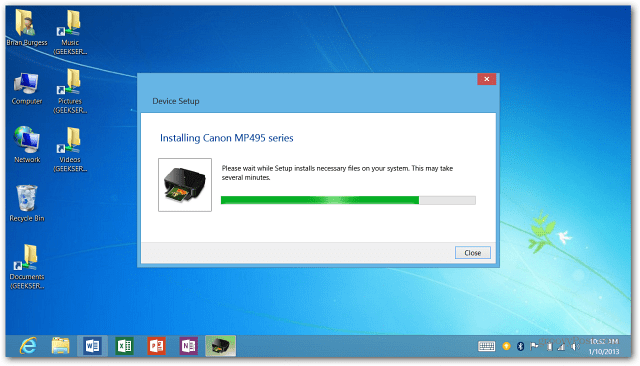
לאחר התקנת מנהלי ההתקנים, ייתכן שתרצה להפוך את זה למדפסת ברירת המחדל שלך. מכה WinKey + W ו סוג: מכשירים ומדפסות ולחץ על הסמל שמתחת לתוצאות.
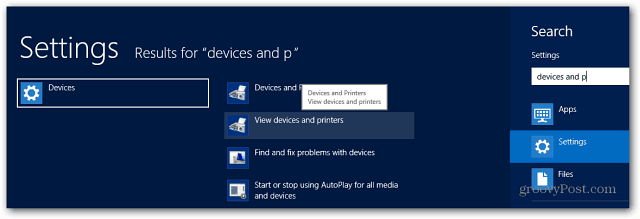
לחץ באמצעות לחצן העכבר הימני על סמל המדפסת ובחר הגדר כמדפסת ברירת מחדל.
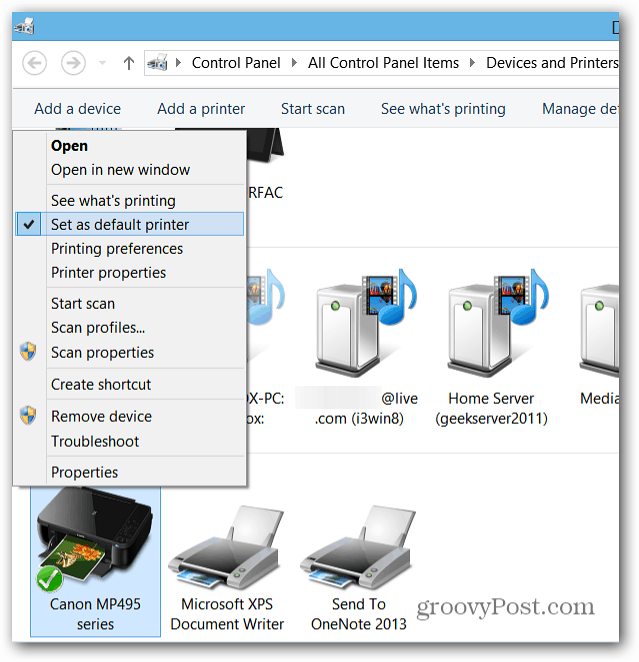
עכשיו אתה יכול להדפיס מאפליקציות בסגנון המטרו ו- Office 2013 או IE 10 משולחן העבודה.
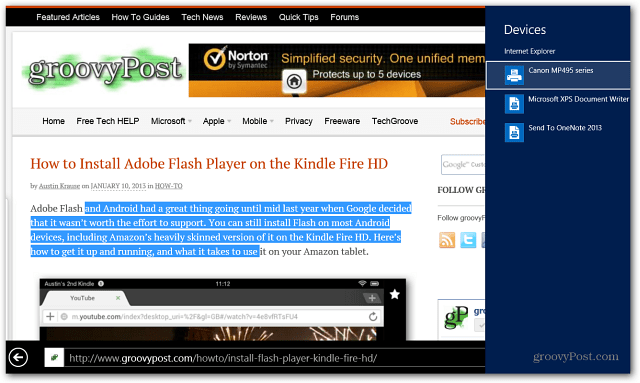
אם אתה רוצה אפליקציה תואמת למדפסת שלך, הכנס למכשירים ובחר את הקישור כדי לקבל את האפליקציה המומלצת מחנות Windows.
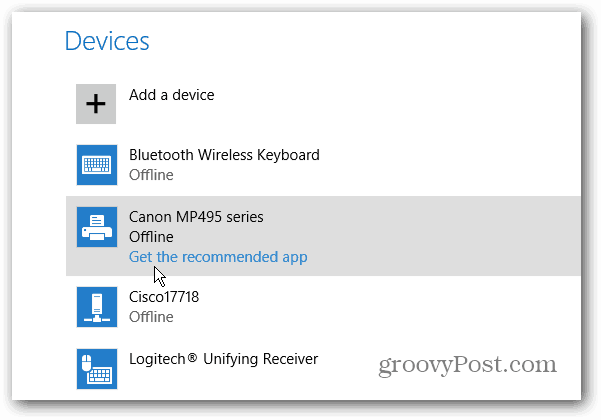
לאחר התקנתו, תוכלו לגשת לכלי השירות ממסך הפתיחה. זה יאפשר לך לקבל תמיכה, למצוא את מספר דגם הדיו ולנהל תכונות אחרות של המדפסת שלך.
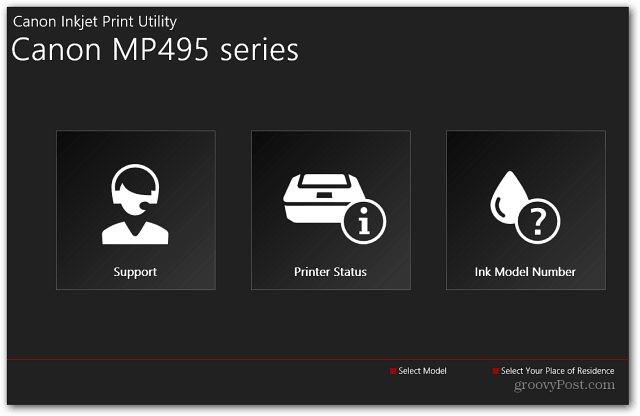
תוכל גם לשלוט בהגדרות שונות במדפסת שלך. שוב, האפשרויות הזמינות ישתנו בהתאם ליצרן המדפסת.
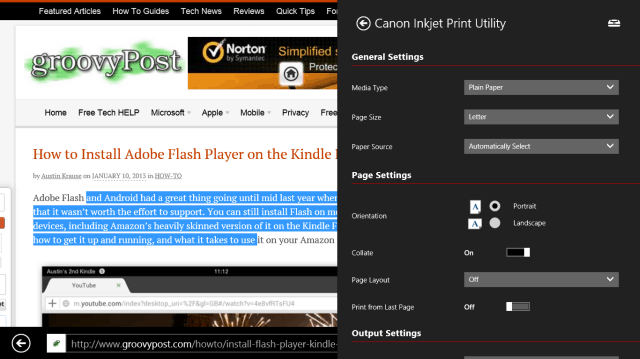
כדי להקל על ההדפסה ב- Office 2013, הוסף את סמל ההדפסה המהירה לסרגל הגישה המהירה. דבר נוסף שאני תמיד צריך לעשות זה להגדיר את סרגל הגישה המהירה שיוצג מתחת לרצועת הכלים.
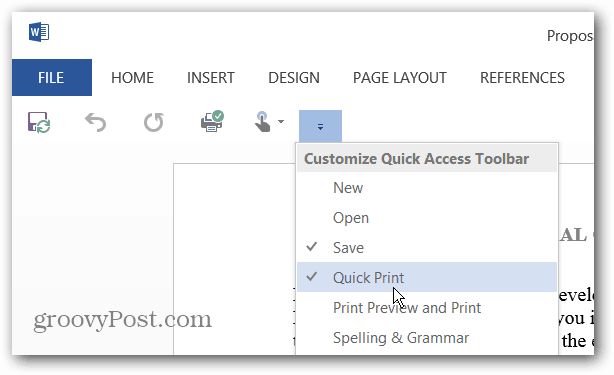
זה כל מה שיש בזה. הדפסה משטח ומ Windows 8 באופן כללי היא תהליך קל למדי. זה לא דורש למצוא את מנהלי ההתקן הנכונים עבור גרסה ספציפית של Windows. זוהי חווית פלאג-פליי, אין יותר תקליטורים עם תוכנות מטריפות במיוחד!








השאר תגובה